WinStart
Пользователю Windows 10
Самый простой способ запуска программы при старте системы предусматривает создание ярлыка для неё в системной папке «Автозагрузка». Эта папка по-прежнему доступна в Windows 10, но лишена собственного ярлыка в меню «Пуск».
1. Перейти в папку «Автозагрузка» по ссылке:
C:\Users\имя_пользователя\AppData\Roaming\Microsoft\Windows\Start Menu\Programs\Startup, где имя_пользователя нужно заменить на имя вашей учётной записи.
1.1 Удобнее переходить в папку «Автозагрузка» при помощи команды shell:startup из диалогового окна Выполнить (вызывается из поиска или нажатием сочетания клавиш Win+R) или прямо из той же адресной строки Проводника.
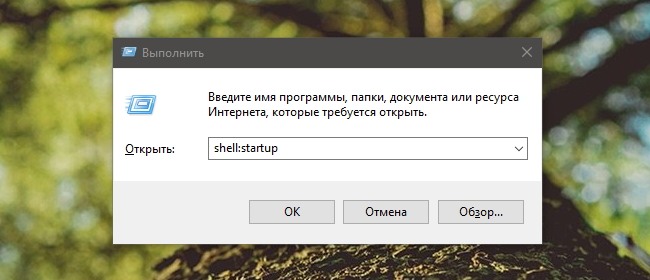
2. Перетащить ярлык в неё из меню «Пуск», с рабочего стола или создать при помощи мастера (клик правой кнопкой мыши → Создать ярлык). При следующем старте системы программа будет запущена автоматически.
Разумеется это далеко не единственный способ запуска программы при загрузке системы, поддерживаемый Windows 10: можно воспользоваться с этой целью редактором реестра, планировщиком заданий или сторонними программами.